Windows 11へのアップグレードを検討する際、CPUの対応状況は非常に重要です。
非対応のCPUでは、インストールやアップデートが制限される可能性があり、セキュリティ上のリスクも高まります。
ご自身のPC環境を安全に保つためにも、CPUの対応状況をしっかりと確認しましょう。
Windows 11がCPUの対応を厳格化している背景には、セキュリティの向上やパフォーマンスの最適化といった重要な理由があります。
古いCPUのままWindows 11を使い続けると、セキュリティ上の脆弱性が生じるだけでなく、最新の機能を十分に活用できないことも。

古いPCを使い続けたいけど、セキュリティが心配…

公式サポート外のCPUでのWindows 11利用は、セキュリティリスクを理解した上で慎重に検討する必要があります。
この記事でわかること
- 対応CPUの確認方法
- 非対応CPUの利用リスク
- アップグレード推奨CPU
Windows 11対応CPUは今後増える?理由と今後の対応

Windows 11対応CPUの現状
Windows 11へのアップグレードを検討する際、CPUの対応状況は重要な確認事項です。
非対応のCPUでは、Windows 11のインストールやアップデートが制限される可能性があります。
CPUがWindows 11に対応しているかどうかは、Microsoftが公開している公式リストやツールで確認できます。
Windows 11がCPUの対応を厳格化している背景には、セキュリティの向上やパフォーマンスの最適化という目的があります。
ここでは、Windows 11のCPU対応状況の現状を解説します。
最小要件と互換性
Windows 11の最小システム要件として、1GHz以上で2コア以上の64ビット互換プロセッサが求められます。
また、Intel製CPUの場合、第8世代以降のCore iシリーズが推奨されています。
AMD製CPUでは、Ryzen 2000シリーズ以降が推奨されています。

古いCPUでもWindows 11を使いたいけど、セキュリティは大丈夫?

公式サポート外のCPUでWindows 11を利用する場合、セキュリティリスクが高まることを理解しておきましょう。
公式にサポートされていないCPUでも、Windows 11をインストールできる場合がありますが、予期せぬ不具合やセキュリティ上の脆弱性が生じる可能性があります。
公式サポート外CPUの利用リスク
公式サポート外のCPUでWindows 11を利用する場合、Microsoftからのアップデートやセキュリティパッチが提供されない可能性があります。
これにより、マルウェア感染のリスクが高まり、システムが不安定になることも考えられます。
また、最新機能が利用できない場合もあります。
| リスク | 詳細 |
|---|---|
| セキュリティリスクの増大 | 最新のセキュリティパッチが提供されないため、ウイルスやマルウェアに対する脆弱性が高まる |
| 不安定な動作 | 公式にサポートされていない環境での動作となるため、予期せぬエラーやシステムクラッシュが発生する可能性がある |
| 最新機能の利用不可 | 新しい機能や改善が提供されないため、Windows 11のメリットを十分に享受できない |
| ハードウェアドライバの互換性問題 | 最新のドライバが提供されない場合があり、ハードウェアの性能を十分に引き出せない可能性がある |
| 予期せぬエラーやシステムクラッシュのリスク | 公式にサポートされていないCPUを使用すると、Windows 11のアップデートや特定のアプリケーションの実行中に問題が発生するリスクがある。これらの問題は、システムの安定性を損ない、作業効率を低下させる可能性がある。 |
非対応CPUでのWindows 11利用は、セキュリティリスクを理解した上で慎重に検討する必要があるでしょう。
Windows 11がCPUの対応を厳格化する理由

Windows 11がCPUの対応を厳格化している背景には、セキュリティ脅威の増大があります。
近年、サイバー攻撃は巧妙化の一途をたどっており、OSレベルでのセキュリティ対策強化が急務となっています。
従来のOSでは、ハードウェアとソフトウェアの連携が十分に考慮されておらず、セキュリティホールが散見されました。
CPUの対応を厳格化することで、セキュリティを向上させ、パフォーマンスの最適化を図り、将来的な拡張性を確保することが可能です。
セキュリティの向上
Windows 11がCPUの対応を厳格化する理由の一つは、セキュリティ機能の向上です。
最新のCPUには、ハードウェアレベルでセキュリティを強化する機能が搭載されており、OSと連携することで、より強固なセキュリティ体制を構築できます。
例えば、Intelの「Control-flow Enforcement Technology (CET)」やAMDの「Shadow Stack」といった技術は、悪意のあるコードの実行を阻止し、システムを保護するのに役立ちます。

古いCPUでもWindows 11を使えるようにする方法はないの?

レジストリの変更やクリーンインストールなどの回避策がありますが、セキュリティリスクが高まるため推奨できません。
公式に対応していないCPUでWindows 11を利用する場合、これらのセキュリティ機能が十分に活用されない可能性があります。
その結果、マルウェア感染や不正アクセスのリスクが高まり、個人情報や機密情報の漏洩につながるおそれがあります。
パフォーマンスの最適化
Windows 11では、CPUの性能を最大限に引き出すために、最適化された設計が採用されています。
最新のCPUアーキテクチャに合わせてOSを最適化することで、アプリケーションの起動速度や処理能力を向上させることができます。
特に、マルチタスク処理やグラフィック処理においては、その効果が顕著に現れます。
第12世代Intel CoreプロセッサやAMD Ryzen 5000シリーズなどの最新CPUは、Windows 11との組み合わせによって、より快適なコンピューティング体験を提供します。
これらのCPUは、高度なタスクスケジューリングや電力管理機能を備えており、OSのパフォーマンスを最大限に引き出すことが可能です。
将来的な拡張性
Windows 11は、将来的な技術革新を見据えて、CPUの対応を厳格化しています。
今後、新しいCPUアーキテクチャや技術が登場するにつれて、OSもそれらに対応していく必要があります。
CPUの対応を厳格化することで、新しい技術をスムーズに導入し、OSの機能を拡張していくことができます。
例えば、AI処理に特化したCPUや、より高度なセキュリティ機能を備えたCPUが登場した場合、Windows 11はこれらのCPUを最大限に活用することで、より高度なサービスを提供することができます。
また、新しいCPUアーキテクチャに対応することで、OSの寿命を延ばし、長期的な利用を可能にします。
Windows 11対応CPUリストの確認方法
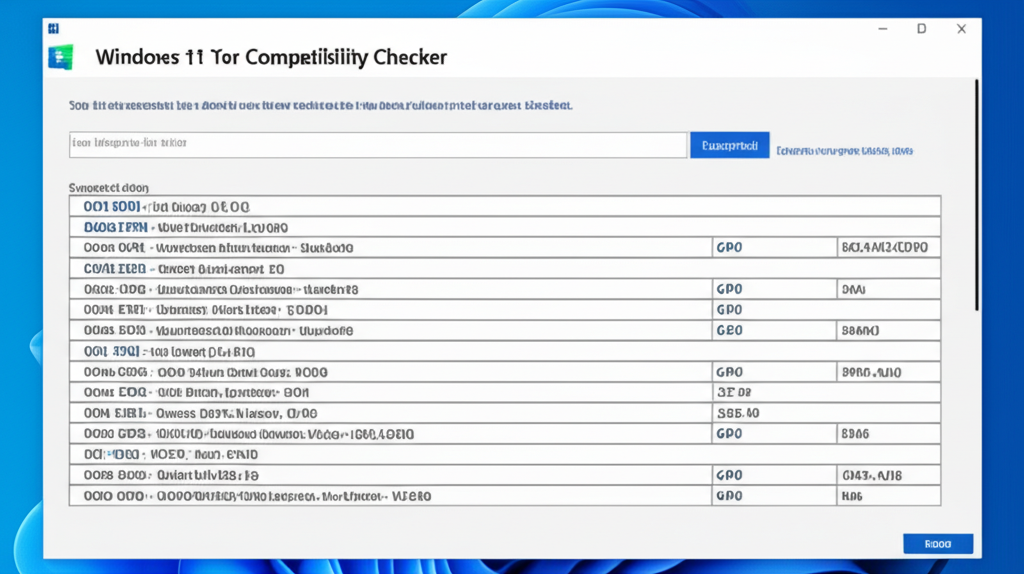
Windows 11へのアップグレードを検討する際、CPUが対応しているかどうかの確認は非常に重要です。
非対応のCPUでは、Windows 11のインストールやアップデートが正常に行えない場合があります。
ここでは、Microsoftが提供する公式情報源やツールを用いて、お手持ちのPCのCPUがWindows 11に対応しているかを具体的に確認する方法を解説します。
Windows 11対応CPUリストの確認方法を理解することで、アップグレードの可否を判断できるだけでなく、将来的なPCの買い替え計画にも役立ちます。
以下に、Microsoft公式情報源、PC正常性チェックアプリ、アップグレードアシスタントの活用について説明します。
Microsoft公式情報源
Windows 11に対応するCPUの公式リストは、Microsoftの公式Webサイトで公開されています。
リストには、Intel、AMD、Qualcommなど、各メーカーのCPUが詳細に記載されています。
お使いのCPUがリストに掲載されているかを確認することで、Windows 11への対応状況を正確に把握できます。
CPUの正式名称(例: Intel Core i5-8400、AMD Ryzen 5 2600)を把握しておくと、リストとの照合がスムーズに行えます。

CPUの正式名称はどこで確認できますか?

タスクマネージャーの「パフォーマンス」タブで確認できます。
PC正常性チェックアプリの利用
PC正常性チェックアプリは、Microsoftが提供する無償のツールです。
このアプリを利用すると、CPUだけでなく、メモリやストレージなど、Windows 11のシステム要件を満たしているかどうかをまとめて確認できます。
PC正常性チェックアプリは、Windows 11のインストール要件を満たしているかを簡単に確認できる便利なツールです。

PC正常性チェックアプリはどこからダウンロードできますか?

Microsoftの公式Webサイトから無料でダウンロードできます。
アップグレードアシスタントの活用
アップグレードアシスタントは、Windows 10からWindows 11へのアップグレードを支援するツールです。
アップグレードアシスタントを実行すると、互換性チェックが行われ、CPUがWindows 11に対応しているかどうかが自動的に診断されます。
アップグレードアシスタントは、Windows 11へのアップグレードをスムーズに進めるための強力なツールです。
アップグレード前に互換性を確認することで、アップグレード後のトラブルを未然に防ぐことができます。
お使いのPCがWindows 11に対応しているかどうかを確認し、安全なアップグレードを実施しましょう。

アップグレードアシスタントはどこから入手できますか?

Windows Updateを通じて自動的に提供されるか、Microsoftの公式Webサイトからダウンロードできます。
非対応CPUでWindows 11を利用する回避策

Windows 11のCPU要件は、セキュリティとパフォーマンスを向上させるために設けられています。
しかし、さまざまな理由から、非対応CPUでWindows 11を利用したいと考えるユーザーも少なくありません。
公式なアップグレードパスではないため、注意点やリスクを理解した上で慎重に検討する必要があります。
Windows 11を非対応CPUのPCにインストールする方法として、レジストリ変更、クリーンインストール、ISOファイルとメディア作成ツールの使用があります。
これらの方法を適切に理解することで、非対応CPUでのWindows 11利用の可能性を探れます。
レジストリ変更のリスク
レジストリ変更は、Windowsの設定情報を直接編集する方法です。
例えば、「LabConfig」キーを追加し、CPUやTPMチェックを回避します。
しかし、レジストリの編集はシステムの中核部分に触れるため、誤った操作を行うとシステムが不安定になる可能性があります。

レジストリを変更するとどうなるの?

システムの安定性が損なわれる可能性があります。
レジストリ変更を行う場合は、事前にバックアップを作成し、慎重に作業を進める必要があります。
最悪の場合、Windowsが起動しなくなることもあるため、自己責任で行う必要があります。
クリーンインストールの注意点
クリーンインストールとは、PC内のデータをすべて消去して、Windowsを新規にインストールする方法です。
クリーンインストールを行うことで、以前のOSから不要なファイルや設定が残ることはありません。
ただし、既存のデータはすべて消去されるため、事前にバックアップが必須です。

クリーンインストールって難しそう…

データ損失のリスクを理解すれば、比較的簡単に実行できます。
クリーンインストールを行う際には、Windows 11のインストールメディアが必要です。
Microsoftの公式サイトからISOファイルをダウンロードし、メディア作成ツールを使用してUSBメモリなどを作成します。
インストール時には、BIOS設定でブートデバイスをUSBメモリに変更する必要があるため、注意が必要です。
ISOファイルとメディア作成ツール
ISOファイルとは、CDやDVDなどのディスクイメージを1つのファイルにまとめたものです。
Windows 11のISOファイルは、Microsoftの公式サイトからダウンロードできます。
ダウンロードしたISOファイルをUSBメモリに書き込むには、メディア作成ツールが必要です。

メディア作成ツールって何を使えばいいの?

Microsoft公式のメディア作成ツールや、Rufusなどが利用できます。
Rufusは、Windowsの起動ディスクやブータブルUSBメモリを簡単に作成できるツールとして知られています。
Rufusを使用するメリットは、Windows 11のインストール要件チェックをバイパスできる点です。
しかし、非公式なツールであるため、セキュリティリスクには注意が必要です。
| ツール | 特徴 | 注意点 |
|---|---|---|
| Microsoft公式メディア作成ツール | 公式ツールであるため、信頼性が高い。Windows 11のインストールメディアを簡単に作成できる。 | インストール要件チェックをバイパスする機能はない。 |
| Rufus | Windows 11のインストール要件チェックをバイパスできる。さまざまなカスタマイズが可能。 | 非公式ツールであるため、セキュリティリスクに注意が必要。公式サイトからダウンロードする。 |
非対応CPUでのWindows 11利用は、メーカーのサポート対象外となるだけでなく、セキュリティリスクも伴います。
これらのリスクを十分に理解した上で、自己責任で回避策を検討する必要があります。
Windows 11へのアップグレードにおすすめのCPU

最新のCPUを選ぶことは、Windows 11のポテンシャルを最大限に引き出す上で重要なポイントです。
しかし、CPU選びで「どのモデルを選べば良いのか分からない」という悩みを持つ人も少なくありません。
特に、セキュリティ機能やパフォーマンスの最適化は、最新のCPUでなければ十分に活用できない可能性があります。
そこで、Windows 11へのアップグレードを検討している方に向けて、CPU選びのポイントとおすすめのモデルを紹介します。
最新世代CPUのメリットから、具体的なIntel Core iシリーズとAMD Ryzenシリーズの選び方まで、詳しく解説していくので参考にしてください。
最新世代CPUのメリット
最新世代CPUを選ぶ最大のメリットは、Windows 11のセキュリティ機能を最大限に活用できる点です。
TPM 2.0やセキュアブートといった機能は、最新世代CPUでなければ十分に活用できません。
また、最新CPUはパフォーマンスも向上しており、Windows 11の快適な動作に貢献します。

セキュリティ面も考慮してCPUを選びたいけど、具体的にどんなメリットがあるの?

最新世代のCPUは、セキュリティ機能のサポートが充実しているため、より安全にWindows 11を利用できます。
最新世代CPUを選ぶことで、Windows 11のセキュリティ機能を最大限に活用し、より安全で快適なPC環境を実現できます。
Intel Core iシリーズ
Intel Core iシリーズは、Intel社が開発・販売するCPUのブランド名です。
Core i3、i5、i7、i9とグレードが分かれており、数字が大きいほど高性能になります。
デスクトップPC向けだけでなく、ノートPC向けの省電力モデルも存在します。
第12世代以降のIntel Core iシリーズは、Windows 11の要件を満たし、高いパフォーマンスを発揮します。
例えば、Core i5-12600Kは、ゲームや動画編集など、さまざまな用途で快適な動作を実現できるでしょう。
AMD Ryzenシリーズ
AMD Ryzenシリーズは、AMD社が開発・販売するCPUのブランド名です。
Ryzen 3、Ryzen 5、Ryzen 7、Ryzen 9とグレードが分かれており、数字が大きいほど高性能になります。
Intel Core iシリーズと同様に、デスクトップPC向けとノートPC向けのモデルが存在します。
AMD Ryzenシリーズも、第5000シリーズ以降のモデルであれば、Windows 11の要件を満たし、高いパフォーマンスを発揮します。
例えば、Ryzen 7 5800Xは、ゲームや動画編集など、高い処理能力が求められる作業におすすめです。
よくある質問(FAQ)
- Windows 11は今後、対応CPUが増える予定はありますか?
-
Windows 11の対応CPUは、セキュリティとパフォーマンスを最適化するために厳選されています。
Microsoftは、セキュリティ脅威の増大に対応し、最新CPUの性能を最大限に引き出すため、対応CPUの要件を厳格化しています。
現時点では、大幅な対応CPUの追加は予定されていません。
- 現在使用しているCPUがWindows 11に対応しているか確認する方法はありますか?
-
Microsoftの公式Webサイトで公開されている対応CPUリストを確認できます。
また、Microsoftが提供するPC正常性チェックアプリを利用すると、CPUだけでなく、メモリやストレージなど、Windows 11のシステム要件を満たしているかどうかをまとめて確認できます。
- Windows 11に対応していないCPUでも、Windows 11を利用する方法はありますか?
-
レジストリの変更やクリーンインストールなどの回避策を用いることで、Windows 11をインストールできる場合があります。
ただし、これらの方法はMicrosoftが公式にサポートしているものではなく、セキュリティリスクが高まる可能性があるため推奨できません。
- Windows 11に対応していないCPUを使用した場合、どのようなリスクがありますか?
-
Microsoftからのアップデートやセキュリティパッチが提供されないため、マルウェア感染のリスクが高まります。
また、システムが不安定になることや、最新機能が利用できないことも考えられます。
非対応CPUでのWindows 11利用は、セキュリティリスクを理解した上で慎重に検討する必要があります。
- Windows 11へのアップグレードにおすすめのCPUはありますか?
-
最新世代のCPUは、Windows 11のセキュリティ機能を最大限に活用できるためおすすめです。
Intel Core iシリーズであれば第12世代以降、AMD Ryzenシリーズであれば第5000シリーズ以降のモデルを選ぶと良いでしょう。
これらのCPUは、Windows 11の要件を満たし、高いパフォーマンスを発揮します。
- CPU以外にWindows 11の動作に必要な要件はありますか?
-
CPU以外にも、メモリ4GB以上、ストレージ64GB以上、DirectX 12以上に対応したグラフィックス、TPM 2.0、セキュアブートなどの要件があります。
これらの要件を満たしていない場合、Windows 11を正常に動作させることができません。
まとめ
Windows 11へのアップグレードを検討する際、CPUの対応状況は非常に重要です。
この記事では、Windows 11のCPU対応状況、対応CPUが厳格化されている理由、確認方法、非対応CPUでの利用に関する注意点、そしてアップグレードにおすすめのCPUについて解説しました。
- Windows 11のCPU対応状況の現状
- Windows 11がCPUの対応を厳格化する理由
- Windows 11対応CPUリストの確認方法
この記事を参考に、ご自身のPC環境を確認し、Windows 11へのアップグレードを安全に進めてください。
もしアップグレードを検討しているのであれば、最新のCPUへの買い替えも視野に入れると、より快適なWindows 11体験が得られるでしょう。
